win10电脑开机要选择系统怎么解决 Win10电脑每次开机都要手动选择系统的解决方法
更新时间:2024-09-26 13:02:48作者:jiang
Win10电脑每次开机都要手动选择系统是一个常见的问题,可能是由于系统引导文件损坏或者引导顺序设置不正确导致的,解决这个问题的方法有很多种,可以通过修复引导文件、设置引导顺序或者重新安装系统等方式来解决。在遇到这种问题时,我们可以根据具体情况选择合适的解决方法,以确保电脑正常启动。
具体步骤:
1.首先右击桌面此电脑,然后点击“属性”。
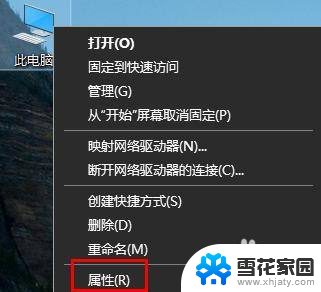
2.然后可以选择右侧的“高级系统设置”。
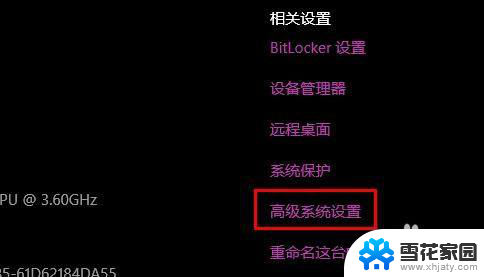
3.之后可以看到下面的“启动和故障恢复”。
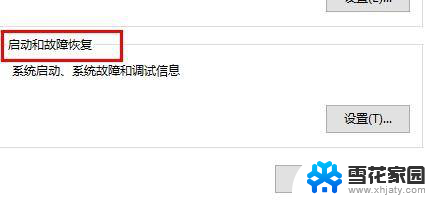
4.在点击后面的“设置”。
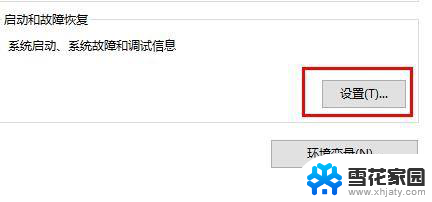
5.最后点击默认操作系统下面的箭头,选择一个系统。点击确定即可。
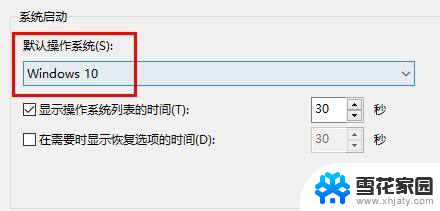
以上就是win10电脑开机要选择系统怎么解决的全部内容,有出现这种现象的小伙伴不妨根据小编的方法来解决吧,希望能够对大家有所帮助。
win10电脑开机要选择系统怎么解决 Win10电脑每次开机都要手动选择系统的解决方法相关教程
-
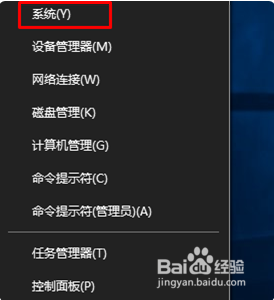 win10关闭选择系统 如何在win10开机时去掉选择操作系统的选项
win10关闭选择系统 如何在win10开机时去掉选择操作系统的选项2023-12-07
-
 win10系统错误代码0xc0000185 Win10电脑无法开机解决方法
win10系统错误代码0xc0000185 Win10电脑无法开机解决方法2024-05-08
-
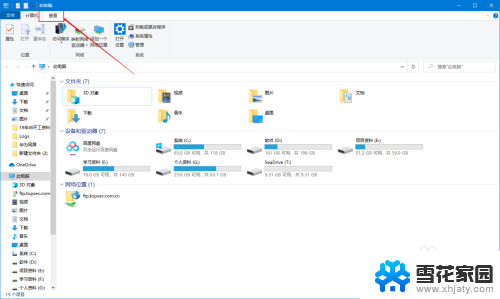 打开我的电脑出现选择要预览的文件 怎么在Windows10中关闭文件系统右侧预览窗格
打开我的电脑出现选择要预览的文件 怎么在Windows10中关闭文件系统右侧预览窗格2025-04-10
-
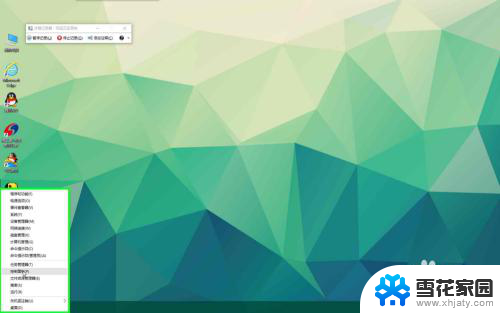 双win10系统无系统选择 双系统装好了但无法引导切换
双win10系统无系统选择 双系统装好了但无法引导切换2023-12-12
- win10 自动开关机 win10系统如何设置电脑每天自动定时关机
- 电脑不显示耳机 Win10系统耳机插入后没有声音的解决方法
- win10浏览器的internet选项在哪 win10系统internet选项打开方法
- 怎么关闭win10系统的自动息屏 Win10系统屏幕息屏问题解决方案
- win10rollback进不了系统 Win10自动修复但无法修复你的电脑解决方法
- administrator停用了要怎么开启 电脑win10系统管理员账户被禁用怎么解决
- 电脑窗口颜色怎么恢复默认 Win10系统默认颜色设置恢复教程
- win10系统能用f12一键还原吗 戴尔按f12恢复系统操作步骤
- 怎么打开电脑文件管理器 Win10资源管理器打开方式
- win10ghost后无法启动 Ghost Win10系统无法引导黑屏怎么解决
- 联想win10还原系统怎么操作系统 联想一键恢复功能使用方法
- win10打印机usb printer 驱动程序无法使用 电脑连接打印机USB无法识别怎么办
win10系统教程推荐
- 1 电脑窗口颜色怎么恢复默认 Win10系统默认颜色设置恢复教程
- 2 win10ghost后无法启动 Ghost Win10系统无法引导黑屏怎么解决
- 3 win10打印机usb printer 驱动程序无法使用 电脑连接打印机USB无法识别怎么办
- 4 w10自带的杀毒软件如何关闭 Windows10系统如何关闭自带杀毒软件
- 5 怎样查看wifi的ip地址 Win10连接wifi后如何查看IP地址
- 6 win10系统经常出现蓝屏 win10蓝屏死机怎么办
- 7 windows 网络修复 win10网络问题排查与修复指南
- 8 电脑怎么弹出桌面 Win10快速显示桌面的快捷键是什么
- 9 win10 删除更新文件 win10更新文件删除方法
- 10 怎么修改电脑图标大小设置 Win10桌面图标大小改变方式